
Личный кабинет Mykeenetic.net – это специализированный веб-сервис для настройки роутеров или маршрутизаторов Zyxel (Keenetic). Данная электронная площадка должна использоваться перед первым включением оборудования. Это поможет правильно настроить интернет и задать необходимые параметры сети. В статье описывается, как осуществляется вход в Личный кабинет, и приводятся полезные рекомендации для обычных пользователей.
Вход
Чтобы войти в Личный кабинет Keenetic, выполните следующее:
- Включите роутер в розетку.
- Подключите к маршрутизатору интернет-кабель, который предоставил вам провайдер.
- Подсоедините роутер к компьютеру с помощью LAN кабеля, который идет к нему в комплекте. Также можете подключиться к устройству через Wi-Fi. Сигнал транслируется сразу же после включения роутера в электросеть и подсоединения к нему интернет-кабеля. Данные для авторизации в беспроводной сети возьмите на обратной стороне корпуса устройства. На заводской наклейке указывается название Wi-Fi и пароль для подключения.
- После появления интернета на компьютере введите в адресной строке браузера https://my.keenetic.net/ или http://192.168.1.1/. Буквенный вариант, более привычный для многих, поэтому его может быть удобнее писать. 192.168.1.1 – LAN адрес устройства в локальной сети.
- Авторизуйте в сети, указав свой логин и пароль. Если входите в ЛК впервые, используйте стандартные значения. Пароль по умолчанию – 1234, логин – admin.
- Нажмите «Войти», чтобы авторизоваться в системе.


Указанная инструкция подходит для всех моделей маршрутизаторов Keenetic и Zyxel.
Регистрация и восстановление доступа
Регистрация в ЛК Keenetic не нужна. После покупки роутера за его пользователем автоматически закрепляется учетная запись. Вход в ЛК осуществляется по стандартным параметрам.
Если пароль был ранее изменен, но пользователь забыл его, настройки устройства можно скинуть до заводских. Чтобы восстановить доступ к роутеру, на его задней панели найдите кнопку RESET. Зажмите ее на 6 - 10 секунд, пока не произойдет перезагрузка устройства. После этого в ЛК можно входить, используя стандартные значения логина и пароля.
Изменение пароля
Сменить пароль и имя беспроводной сети очень просто. После входа в ЛК перейдите в раздел «Домашняя сеть» и «Беспроводная сеть».
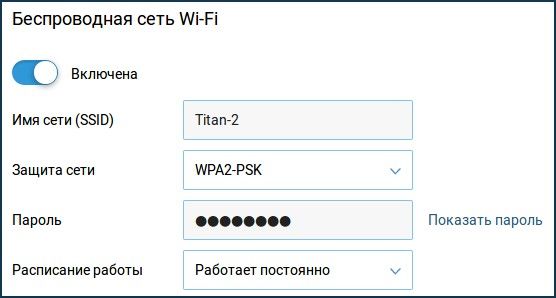
Поменяйте нужные параметры на свое усмотрение и сохраните их
В этом же разделе можно изменить пароль и имя пользователя, которые используются для входа в ЛК.
Проблемы со входом в ЛК
Проблемы с входом в ЛК Mykeenetic.net, возникают по следующим причинам:
- Проблемы с подключением. Если вы подсоединены через провод, посмотрите, горит ли индикатор. Убедитесь, что компьютер подключен к сети. Возможно, роутер вовсе не включен в розетку. Если работаете через Wi-Fi, подключение также должно быть активным.
- Перезагрузите роутер и компьютер. Данное решение поможет устранить множество проблем, которые влияют на интернет-соединение и не позволяют войти в ЛК.
- На компьютере выставлены настройки для подключения к другой сети. Поэтому оборудование неправильно работает. Такая проблема возникает, когда вы раньше пользовались другим роутером. Чтобы устранить ошибку, кликните ПКМ на значок сетевых подключений, размещенный внизу экрана около часов. Выберите «Центр управления сетями» и «Изменение параметров адаптера». Выставьте рабочие параметры сети как на рисунке ниже.
- Проверьте адрес для входа в ЛК. Ошибка даже в одной букве или цифре не позволит запустить ЛК.
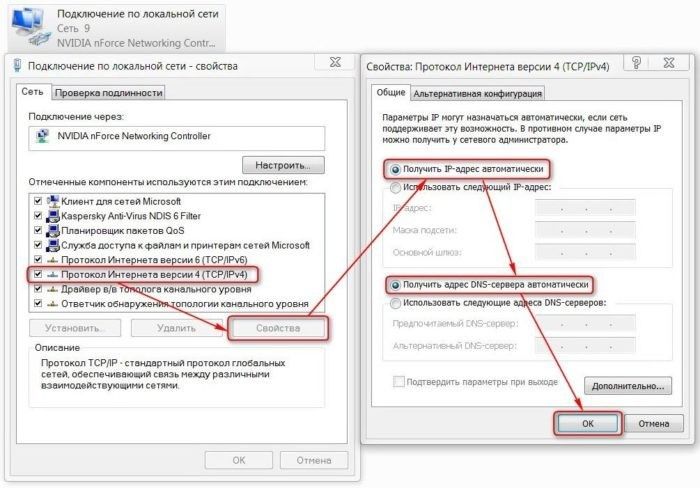
Если проблема с входов в ЛК сохраняется после выполнения указанных настроек, на роутере выполните сброс настроек к заводским параметрам.
Возможности
ЛК Keenetic открывает перед пользователем множество возможностей:
- быстрая настройка параметров работы интернет-соединения;
- настройка Wi-Fi;
- контроль и при необходимости ограничение скорости работы интернета;
- обновление программного обеспечения до последних версий;
- запрет некоторых сайтов и родительский контроль.
Быстрая настройка роутера
После входа в ЛК Keenetic система предложит пользователю настроить интернет. Чтобы все сделать правильно, придерживайтесь следующей инструкции:
- На главной странице ЛК выберите подходящий язык и кликните «Начать быструю настройку».
- Выберите способ подключения к интернету. Если подключаетесь к сети через кабель от провайдера, кликните на первый вариант. Когда планируете использовать маршрутизатор как усилитель, повторитель, точку доступа или прочее, выберите «Другие режимы работы».
- Выберите услуги, которые хотите настроить – интернет или IP-телевидение.
- Если ваш провайдер использует регистрацию MAC-адресов, тогда измените его. В противном случае оставьте значение по умолчанию. MAC-адрес будет переписан с ПК, к которому подключен роутер.
- Настройте параметры протокола IP. Можете переписать данные из договора с провайдером. Но проще всего выбрать автоматическую настройку.
- Укажите логин и пароль, которые будут использоваться для получения доступа к интернету.
- Выберите тип защиты от вредных сайтов. Можете оставить «Без защиты» или выбрать подходящий вариант из предложенных системой.
- Завершите настройку и ознакомьтесь с именем сети и ключом для доступа к ней.
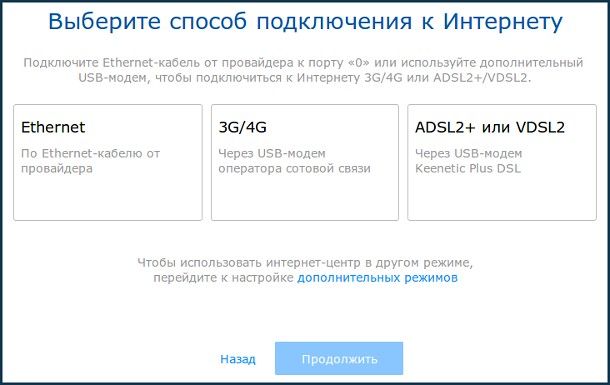
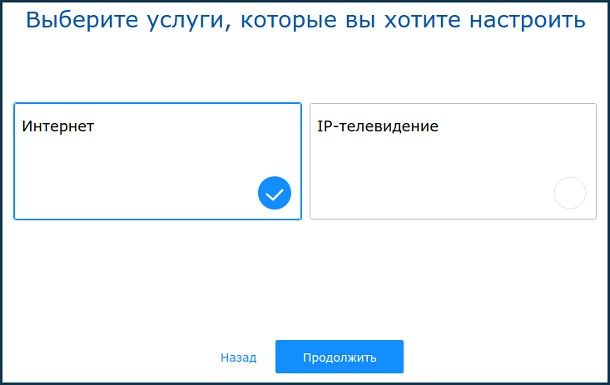
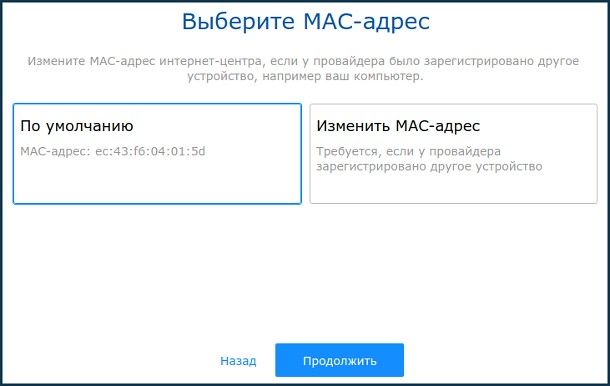
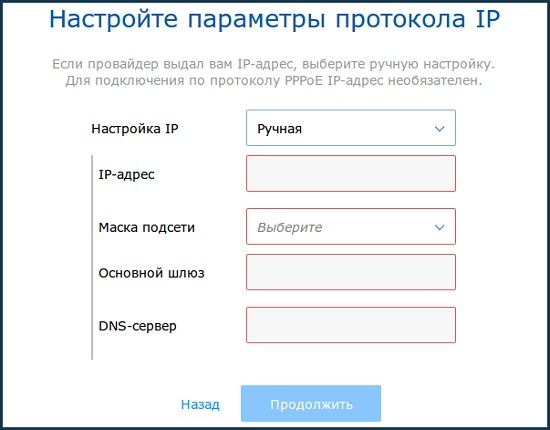
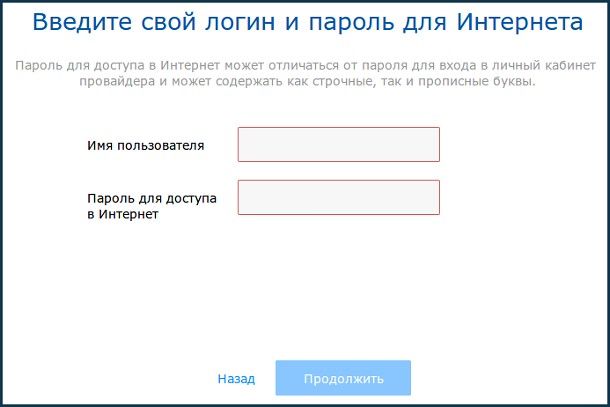
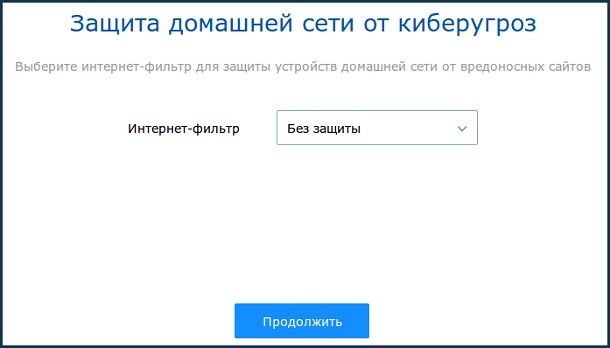
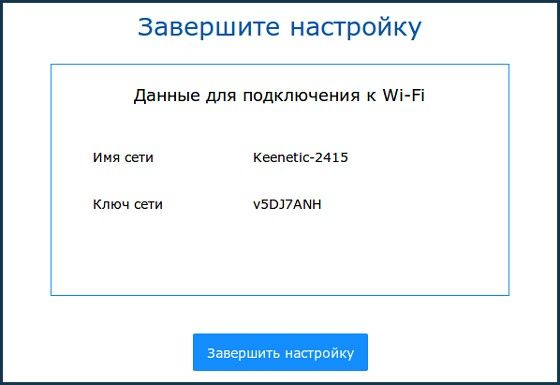
Мобильное приложение
Для управления роутером Keenetic можно использовать специальное мобильное приложение. Для его скачивания используйте следующие ссылки:
| Андроид | https://play.google.com/store/apps/details?id=com.keenetic.kn |
| Айфон | https://apps.apple.com/us/app/keenetic/id1413650865 |
Приложение отлично оптимизировано под экраны смартфонов и отличается множеством полезных функций:
- настройка интернет-соединения;
- доступ к управлению домашней сетью из любой точки мира;
- ознакомление со статусами подключения, со скоростью работы сети;
- управление Wi-Fi сетью;
- ограничение скорости и доступа к интернету;
- ознакомление со списком устройств, подключенных к сети;
- статистика по трафику;
- блокировка нежелательных сайтов.
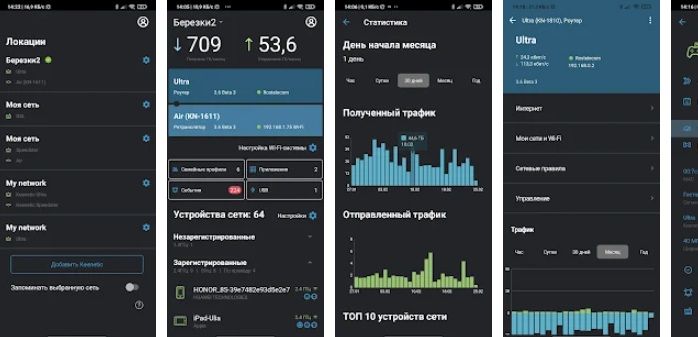
Приложение предоставляет пользователю доступ к довольно подробным настройкам интернет-соединения
Вопрос-ответ
Как войти в ЛК в мобильном приложении для Keenetic?
Проще всего авторизоваться, просканировав QR-код, размещенный на обратной стороне роутера на его заводской наклейке.
Какой из адресов лучше всего использовать для входа в ЛК – https://my.keenetic.net/ или http://192.168.1.1/?
Любой. Разницы нет никакой, поскольку это один и тот же адрес, но в разном формате.
Телефон горячей линии
Для решения вопросов, связанных с устройствами Keenetic, используйте следующие контакты:
| Телефон | 8 800 555-16-32 |
| Электронная почта | help@keenetic.com |
| Обратная связь | https://help.keenetic.com/hc/ru/requests/new |
Видео по теме:
А если статья оказалась вам полезной, не забудьте поставить лайк!



